Virus Cry128 entfernen (Virenentfernungsanweisungen) - Bonus: Entschlüsselungsschritte
Anleitung für die Entfernung des Cry128-Virus
Was ist Cry128?
Cry128 nicht länger gefährlich – Opfer können Dateien kostenlos entschlüsseln
Der Cry128-Virus ist ein Erpressungsprogramm, wovon angenommen wird, dass es der CryptON-Erpressungsprogrammfamilie angehört. Für die Verschlüsselung der Dateien macht der Virus von AES-128 Gebrauch. Er verschlüsselt hierbei alle Dateien auf dem Computer, außer denjenigen, die in den Ordnern C:\Windows und C:\Programme gespeichert sind. Die Ausnahmen dienen lediglich dem Zweck, dass das System auch weiterhin startet und läuft. Der Virus tendiert außerdem dazu die verschlüsselten Dateien mit einer Endung zu markieren, welche typischerweise aus einer ID und der Webseitenadresse der Onion-Seite besteht. Letzteres ist eine persönliche Seite für das Opfer mit Anweisungen, wie man das Lösegeld bezahlen und die verschlüsselten Dateien wiederherstellen kann. Der Virus speichert außerdem einen Erpresserbrief mit dem Dateinamen _DECRYPT_MY_FILES.txt auf dem Desktop. Wenn Sie diese Datei auf dem Computer finden, wurden Ihre Dateien vermutlich mit einer der folgenden Dateiendungen markiert. In diesem Fall sollten Sie umgehend tätig werden und Cry128 sofort entfernen.
- .fgb45ft3pqamyji7.onion.to._
- .id-_[qg6m5wo7h3id55ym.onion.to].63vc4
- .id__gebdp3k7bolalnd4.onion._
- .id__2irbar3mjvbap6gt.onion.to._
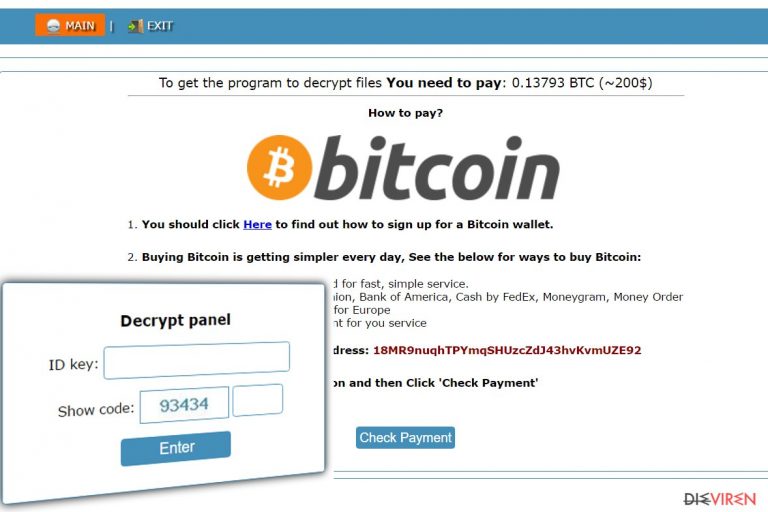
In der Regel verlangt der Virus als Lösegeld 0,388 BTC (laut dem Erpresserbrief soll dies 722 USD entsprechen, aber da der Kurs für die Währung regelmäßig schwankt, fällt das Lösegeld dementsprechend höher oder niedriger aus). Wir haben ebenfalls Versionen gesehen, die 0,13793 BTC (~200 USD) als Lösegeld angeben. Wir vermuten hier aber, dass die Verbrecher den Preis herabgesetzt haben, weil die Sicherheitsexperten von Emsisoft ein Entschlüsselungsprogramm entwickelt haben und die verschlüsselten Dateien mittlerweile kostenlos entschlüsselt werden können. Bevor Sie sich dem jedoch zuwenden, müssen Sie natürlich den Cry128-Virus zuerst entfernen. Sie können hierfür von einer Anti-Malware wie FortectIntego Gebrauch machen.
CryptOn-Ableger wird mit den üblichen Methoden verbreitet
Cry128 hat am 22. April 2017 angefangen Computernutzer anzugreifen. Hauptsächlich greift er sie über RDP (Remote Desktop Protocol) an. Er versucht hierbei das Anmeldepasswort durch Ausprobieren aller Möglichkeiten (die sogenannte Brute-Force-Methode) herauszubekommen und damit Zugriff auf die anvisierten Server zu bekommen. Wenn man sich vor solchen Angriffen schützen möchte, muss man komplexe und lange Passwörter verwenden. Wichtig ist auch, dass das normale Benutzerkonto kein Administratorkonto ist. Die meisten Computernutzer richten sich leider nur ein Administratorkonto ein, wodurch diese Art von Angriff leichter fällt, da der Anmeldename bereits bekannt ist. Empfehlenswert ist außerdem die Zwei-Faktor-Authentifizierung. Des Weiteren sollte das System rund um die Uhr mit einer aktuellen Sicherheitssoftware gesichert sein. Weitere übliche Verbreitungsmethoden bei Erpressungsprogrammen sind schädliche Spammails, Malvertising und Exploit-Kits. Diese Techniken sind etwas ausgeklügelter und werden von Profis angewandt. Erwähnenswert hier sind Cerber und Locky.

Cry128 löschen und die Dateien entschlüsseln
Es gibt keinen Grund die Entfernung von Cry128 hinauszuzögern, denn nach der Entfernung können Sie sich der Wiederherstellung der Daten widmen. Forscher haben bereits ein Entschlüsselungsprogramm für Cry128 veröffentlicht. Wir müssen allerdings darauf hinweisen, dass der Decodierer nicht für alle, aber für die meisten Versionen der Schadsoftware funktioniert. Einen Versuch ist der Decodierer auf jeden Fall wert. Bevor Sie hiermit anfangen, sollten Sie Cry128 wie unten angegeben entfernen. Für den Fall, dass Sie wieder von einem Erpressungsprogramm angegriffen werden, empfiehlt es sich dringendst nach der Entschlüsselung der Dateien ein Back-up zu machen.
Anleitung für die manuelle Entfernung des Cry128-Virus
Ransomware: Entfernung der Ransomware über den abgesicherten Modus
Wichtig! →Die Anleitung zur manuellen Entfernung von Ransomware ist für Computerlaien möglicherweise zu kompliziert. Für die korrekte Ausführung sind fortgeschrittene IT-Kenntnisse erforderlich, da durch das Löschen oder Beschädigen von wichtigen Systemdateien, Windows nicht mehr korrekt arbeitet. Darüber hinaus kann die manuelle Entfernung Stunden in Anspruch nehmen, bis sie abgeschlossen ist. Wir raten daher dringend zur oben beschriebenen automatischen Methode.
Schritt 1. Greifen Sie auf den abgesicherten Modus mit Netzwerktreibern zu
Die manuelle Entfernung von Malware sollte am besten über den abgesicherten Modus erfolgen.
Windows 7 / Vista / XP
- Klicken Sie auf Start > Herunterfahren > Neu starten > OK.
- Wenn der Computer aktiv wird, drücken Sie mehrmals die Taste F8, bis Sie das Fenster Erweiterte Startoptionen sehen. (Wenn das nicht funktioniert, versuchen Sie F2, F12, Entf, etc., abhängig vom Modell des Motherboards.)
- Wählen Sie aus der Liste Abgesicherter Modus mit Netzwerktreibern aus.

Windows 10 / Windows 8
- Klicken Sie mit der rechten Maustaste auf Start und wählen Sie Einstellungen.

- Scrollen Sie nach unten und wählen Sie Update und Sicherheit.

- Wählen Sie im linken Bereich des Fensters Wiederherstellung.
- Scrollen Sie nun nach unten zum Abschnitt Erweiterter Start.
- Klicken Sie auf Jetzt neu starten.

- Wählen Sie Problembehandlung.

- Gehen Sie zu Erweiterte Optionen.

- Wählen Sie Starteinstellungen.

- Klicken Sie auf Neu starten.
- Drücken Sie nun auf 5 oder klicken Sie auf 5) Abgesicherten Modus mit Netzwerktreibern aktivieren.

Schritt 2. Beenden Sie verdächtige Prozesse
Der Task-Manager ist ein nützliches Tool, das alle im Hintergrund laufenden Prozesse anzeigt. Gehört einer der Prozesse zu einer Malware, müssen Sie ihn beenden:
- Drücken Sie auf Ihrer Tastatur auf Strg + Umschalt + Esc, um den Task-Manager zu öffnen.
- Klicken Sie auf Mehr Details.

- Scrollen Sie nach unten zum Abschnitt Hintergrundprozesse und suchen Sie nach verdächtige Einträge.
- Klicken Sie den verdächtigen Prozess mit der rechten Maustaste an und wählen Sie Dateipfad öffnen.

- Gehen Sie zurück zu dem Prozess, klicken Sie ihn mit der rechten Maustaste an und wählen Sie Task beenden.

- Löschen Sie den Inhalt des bösartigen Ordners.
Schritt 3. Prüfen Sie den Programmstart
- Drücken Sie auf Ihrer Tastatur auf Strg + Umschalt + Esc, um den Task-Manager zu öffnen.
- Gehen Sie zum Reiter Autostart.
- Klicken Sie mit der rechten Maustaste auf das verdächtige Programm und wählen Sie Deaktivieren.

Schritt 4. Löschen Sie die Dateien des Virus
Zu Malware gehörende Dateien können sich an beliebige Stellen auf dem Computer verstecken. Hier einige Anweisungen, die bei der Suche helfen können:
- Geben Sie Datenträgerbereinigung in der Windows-Suche ein und drücken Sie auf die Eingabetaste.

- Wählen Sie das zu bereinigende Laufwerk aus (C: ist normalerweise das Hauptlaufwerk und auch wahrscheinlich das Laufwerk, in dem sich bösartige Dateien befinden).
- Blättern Sie durch die Liste der zu löschenden Dateien und wählen Sie die folgenden aus:
Temporäre Internetdateien
Downloads
Papierkorb
Temporäre Dateien - Wählen Sie Systemdateien bereinigen.

- Des Weiteren empfiehlt es sich nach bösartigen Dateien in den folgenden Ordnern zu suchen (geben Sie jeden Eintrag in die Windows-Suche ein und drücken Sie die Eingabetaste):
%AppData%
%LocalAppData%
%ProgramData%
%WinDir%
Wenn Sie fertig sind, starten Sie den PC in den normalen Modus.
Entfernen Sie Cry128 mit System Restore
-
Schritt 1: Starten Sie den Computer in den Modus Safe Mode with Command Prompt
Windows 7 / Vista / XP- Klicken Sie auf Start → Shutdown → Restart → OK.
- Sobald der Computer aktiv wird, sollten Sie anfangen mehrmals F8 zu drücken bis Sie das Fenster Advanced Boot Options sehen.
-
Wählen Sie Command Prompt von der Liste

Windows 10 / Windows 8- Drücken Sie im Windows-Anmeldebildschirm auf den Button Power. Halten Sie nun auf Ihrer Tastatur Shift gedrückt und klicken Sie auf Restart..
- Wählen Sie nun Troubleshoot → Advanced options → Startup Settings und drücken Sie zuletzt auf Restart.
-
Wählen Sie, sobald der Computer aktiv wird, im Fenster Startup Settings Enable Safe Mode with Command Prompt.

-
Schritt 2: Stellen Sie Ihre Systemdateien und -einstellungen wieder her.
-
Sobald das Fenster Command Prompt auftaucht, geben Sie cd restore ein und klicken Sie auf Enter.

-
Geben Sie nun rstrui.exe ein und drücken Sie erneut auf Enter..

-
Wenn ein neues Fenster auftaucht, klicken Sie auf Next und wählen Sie einen Wiederherstellungspunkt, der vor der Infiltrierung von Cry128 liegt. Klicken Sie anschließend auf Next.


-
Klicken Sie nun auf Yes, um die Systemwiederherstellung zu starten.

-
Sobald das Fenster Command Prompt auftaucht, geben Sie cd restore ein und klicken Sie auf Enter.
Bonus: Wiederherstellung der Daten
Die oben aufgeführte Anleitung soll dabei helfen Cry128 vom Computer zu entfernen. Für die Wiederherstellung der verschlüsselten Dateien empfehlen wir eine ausführliche Anleitung von den Sicherheitsexperten von dieviren.de zu nutzen.Bitte ziehen Sie es nicht in Betracht das Lösegeld zu bezahlen, denn der Virus ist schlecht programmiert und die Chancen auf eine Datenwiederherstellung stehen sehr gut. Es gibt bereits einen Decodierer für Cry128, welcher von Fabian Wosar entwickelt wurde. Obwohl er nicht für alle Versionen des Erpressungsprogramms funktioniert, ist er doch bei der großen Mehrheit erfolgreich. Darüber hinaus wird das Tool ständig verbessert, weshalb es keinen Grund zur Sorge gibt.
Wenn Ihre Dateien von Cry128 verschlüsselt worden sind, haben Sie für die Wiederherstellung mehrere Möglichkeiten:
Cry128-Decodierer
Sie können das Tool von Fabian Wosar auf der offiziellen Emsisoft-Webseite herunterladen: Cry128-Entschlüsselungsprogramm herunterladen. Sie finden hier eine Anleitung, wie man das Tool nutzt.
Als Letztes sollten Sie sich natürlich immer über den Schutz vor Crypto-Ransomware Gedanken machen. Um den Computer vor Cry128 und anderer Ransomware zu schützen, sollten Sie eine bewährte Anti-Spyware, wie beispielsweise FortectIntego, SpyHunter 5Combo Cleaner oder Malwarebytes, nutzen.
Für Sie empfohlen
Wählen Sie den richtigen Webbrowser und sorgen Sie für mehr Sicherheit mit einem VPN
Online-Spionage hat in den letzten Jahren an Dynamik gewonnen und Internetnutzer interessieren sich immer mehr dafür, wie sie ihre Privatsphäre schützen können. Eines der grundlegenden Methoden, um für eine extra Schutzschicht zu sorgen, ist: Die Wahl eines privaten und sicheren Webbrowsers.
Es ist jedoch möglich, noch eine zusätzliche Schutzebene hinzuzufügen und ein völlig anonymes Surfen im Internet zu schaffen, und zwar mithilfe dem VPN Private Internet Access. Die Software leitet den Datenverkehr über verschiedene Server um, so dass Ihre IP-Adresse und geografischer Standort getarnt bleiben. Die Kombination aus einem sicheren Webbrowser und einem VPN für den privaten Internetzugang ermöglicht es im Internet zu surfen, ohne das Gefühl zu haben, von Kriminellen ausspioniert oder ins Visier genommen zu werden.
Sichern Sie Ihre Dateien für den Fall eines Malware-Angriffs
Softwareprobleme aufgrund Malware oder direkter Datenverlust dank Verschlüsselung können zu Geräteproblemen oder zu dauerhaften Schäden führen. Wenn man allerdings aktuelle Backups besitzt, kann man sich nach solch einem Vorfall leicht retten und zurück an die Arbeit gehen.
Es ist daher wichtig, nach Änderungen am Gerät auch die Backups zu aktualisieren, sodass man zu dem Punkt zurückkehren kann, an dem man zuvor gearbeitet hat, bevor eine Malware etwas verändert hat oder sonstige Probleme mit dem Gerät auftraten und Daten- oder Leistungsverluste verursachten.
Wenn Sie von jedem wichtigen Dokument oder Projekt die vorherige Version besitzen, können Sie Frustration und Pannen vermeiden. Besonders nützlich sind sie, wenn Malware wie aus dem Nichts auftaucht. Verwenden Sie Data Recovery Pro für die Systemwiederherstellung.







